9 mejores Buscadores de Archivos Duplicados para Mac de 2023: de Pago y Gratuitos
 496
496
 0
0
La mala noticia es que los archivos duplicados están ocupando espacio en tu Mac, lo que puede hacer que tu Mac se ralentice y funcione mal. La buena noticia es que puedes deshacerte fácilmente de los archivos duplicados con sólo un par de clics utilizando un buscador de archivos duplicados para Mac.
Un buscador de archivos duplicados o eliminador de archivos duplicados es un programa para automatizar el proceso de búsqueda y eliminación de archivos duplicados. Hemos probado una docena de buscadores de archivos duplicados populares para Mac y hemos elegido los mejores. Varían en rendimiento, facilidad de uso, coste, etc. A continuación encontrarás las reseñas.
 Cisdem Duplicate Finder
Cisdem Duplicate Finder
El Mejor Buscador de Archivos Duplicados para Mac
- Encuentra imágenes, vídeos, audios, documentos y otros archivos duplicados
- Buscar archivos de imagen similares
- Escanea Mac, disco duro externo, tarjeta SD, etc. en busca de archivos duplicados
- Busca duplicados en Fotos, iPhoto, Música e iTunes
- Mostrar archivos duplicados para que los previsualices uno al lado del otro o en detalle
- Selecciona automáticamente todos los duplicados para que los elimines con un clic
- Ofrece también reglas de selección para ayudarte a seleccionar en masa
- Ofrecer 3 opciones de borrado, como Mover a la papelera
- Fácil de usar y potente
- Fácil de personalizar, te permite tomar el control
- Compatible con macOS 10.11 o posterior
- También disponible para Windows PC
 Descarga gratuita
Descarga gratuita  Descarga gratuita
Descarga gratuita
El mejor buscador de archivos duplicados para Mac
#1 Cisdem Duplicate Finder
Compatibilidad: macOS 10.11 o posterior, incluido macOS Sonoma
Última versión: 6.4.0, publicada en septiembre de 2023
Nuestra opinión: Encuentra todos los archivos duplicados de tu Mac y te ayuda a eliminarlos con un clic
Cisdem Duplicate Finder es el mejor de su clase por su extraordinario rendimiento y facilidad de uso.
Mediante algoritmos avanzados, esta aplicación identifica los archivos duplicados por su contenido, independientemente del nombre del archivo. Encuentra fotos, canciones, vídeos, documentos de Word, PDF, presentaciones, archivos duplicados y todos los demás tipos de archivos duplicados. También encuentra archivos de fotos similares.
Compatible con Mac y dispositivos de almacenamiento externos, Cisdem Duplicate Finder puede encontrar archivos duplicados en una carpeta/unidad o en varias ubicaciones. También permite escanear Fotos, iPhoto, Música e iTunes en busca de duplicados.
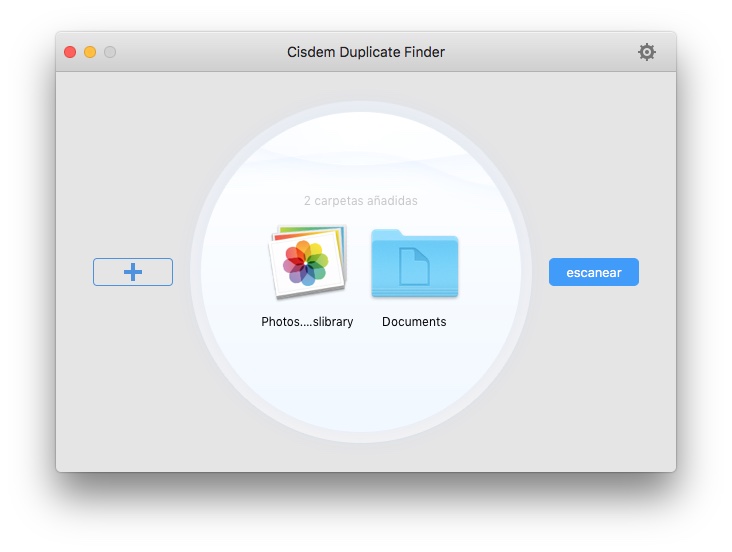
Esta aplicación muestra los archivos duplicados encontrados para que los veas y selecciona automáticamente todos los duplicados para que los elimines con un clic. O bien, puedes decidir qué archivos eliminar eligiendo una regla de selección o seleccionando manualmente.
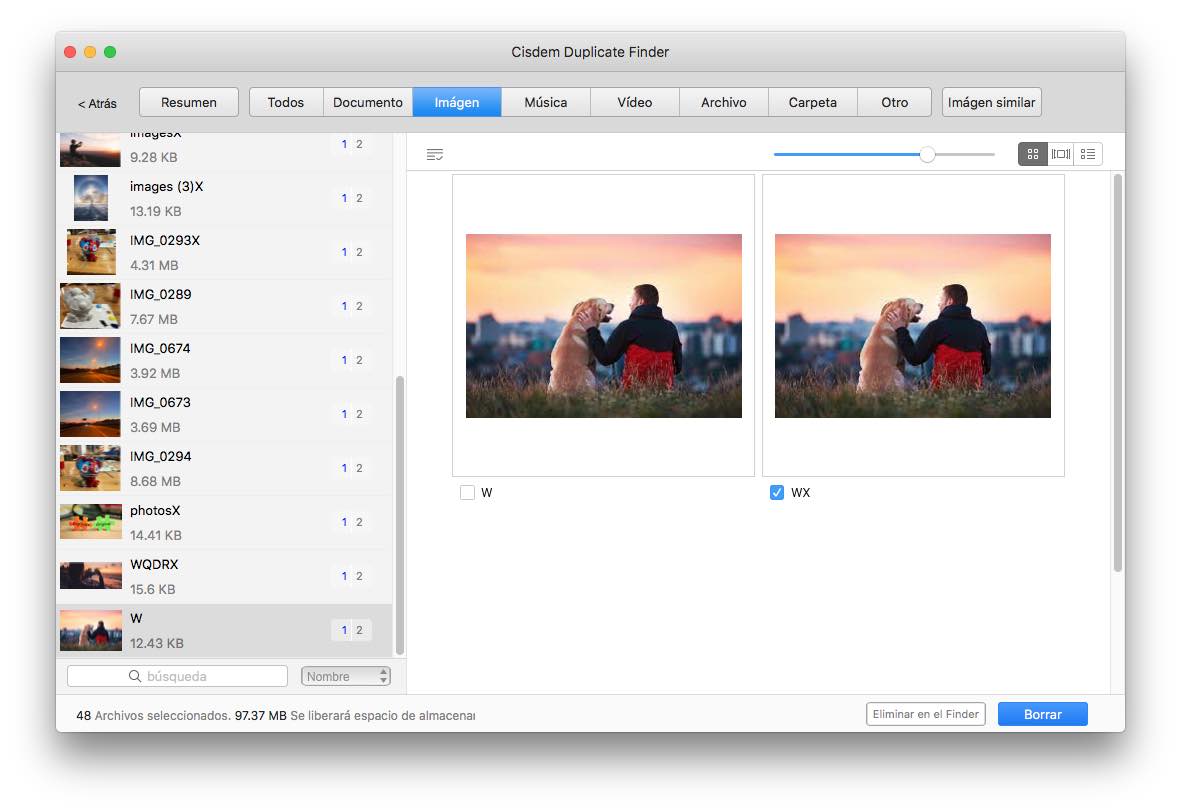
Pros
- Encuentra todo tipo de archivos duplicados
- Escanea una o varias carpetas/unidades de disco/bibliotecas a la vez en busca de duplicados
- Te permite excluir carpetas y archivos del escaneo
- Ofrece 3 modos de previsualización, incluida una previsualización lado a lado
- Facilita la eliminación de todos los archivos duplicados a la vez
- Ofrece 3 opciones de borrado: Mover a la papelera, Eliminar permanentemente y Mover a la carpeta
- Proporcionar una función Restaurar desde la Papelera
- Fácil y seguro de usar
Contras
- Incompatible con macOS 10.9 o anterior
#2 Gemini 2
Compatibilidad: macOS 10.10 y superior
Última versión: 2.8.0, publicada en enero de 2021
Nuestra opinión: Un buscador de archivos duplicados atractivo y con un buen rendimiento
Además del mejor buscador de archivos duplicados para Mac descrito anteriormente, existen otras aplicaciones excelentes para librar a tu Mac de archivos duplicados. Gemini 2 es una de ellas.
A menudo la gente se queda impresionada por lo bonito que es el Gemini 2. Su rendimiento es igualmente impresionante.
Puedes utilizar la app para escanear carpetas, la app Fotos o la app Música de tu Mac en busca de imágenes duplicadas, canciones duplicadas y otros archivos duplicados. Si seleccionas la opción Buscar archivos similares en Preferencias, también encontrará imágenes y audios similares, pero el escaneo tardará bastante más tiempo.
Puedes seleccionar manualmente los duplicados no deseados para eliminarlos o dejar que Gemini 2 lo haga por ti. Los archivos eliminados irán a la Papelera por defecto.
Existe una función Monitor de Duplicados, que detecta nuevos archivos duplicados en tiempo real y los notifica a los usuarios. Pero esta función consume mucha CPU y puede ralentizar tu Mac.
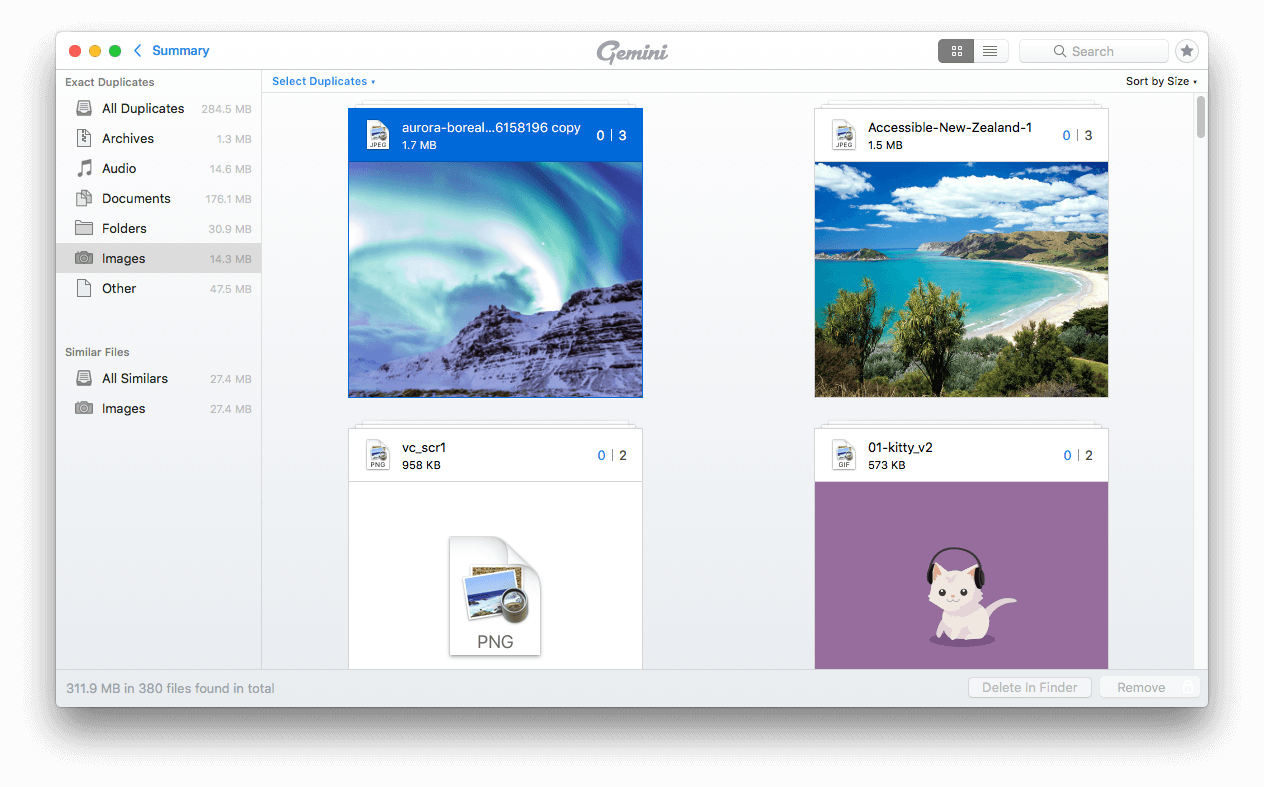
Pros
- Viene con una bonita interfaz
- Encuentra archivos duplicados y ciertos archivos similares
- Proporcionar una función de vista previa integrada
- Evita que los usuarios tengan que seleccionar manualmente los duplicados para eliminarlos
- Puede detectar archivos duplicados recién creados
- Fácil de usar y personalizar
Contras
- La vista previa es lenta
- Un poco caro
#3 Duplicate Detective
Compatibilidad: macOS 10.7 o posterior
Última versión: 1.99.1
Nuestra opinión: Una aplicación básica pero útil para buscar y eliminar archivos duplicados
Este buscador y eliminador de archivos duplicados para Mac parece menos sofisticado debido a su interfaz poco pulida. En realidad hace un buen trabajo buscando y eliminando archivos duplicados en Mac.
Puede encontrar archivos duplicados en una carpeta o entre dos carpetas. El proceso de búsqueda será lento si hay un gran número de archivos. Además, puede buscar carpetas duplicadas.
Si quieres encontrar duplicados en la aplicación Fotos de tu Mac, echa un vistazo a Duplicate Detective 2, que añade compatibilidad con Fotos.
Merece la pena mencionar que la aplicación ignora determinados archivos (como ciertos archivos de sistema) cuando busca archivos duplicados. Esto ayuda a mantener tus archivos importantes a salvo y sin tocar.
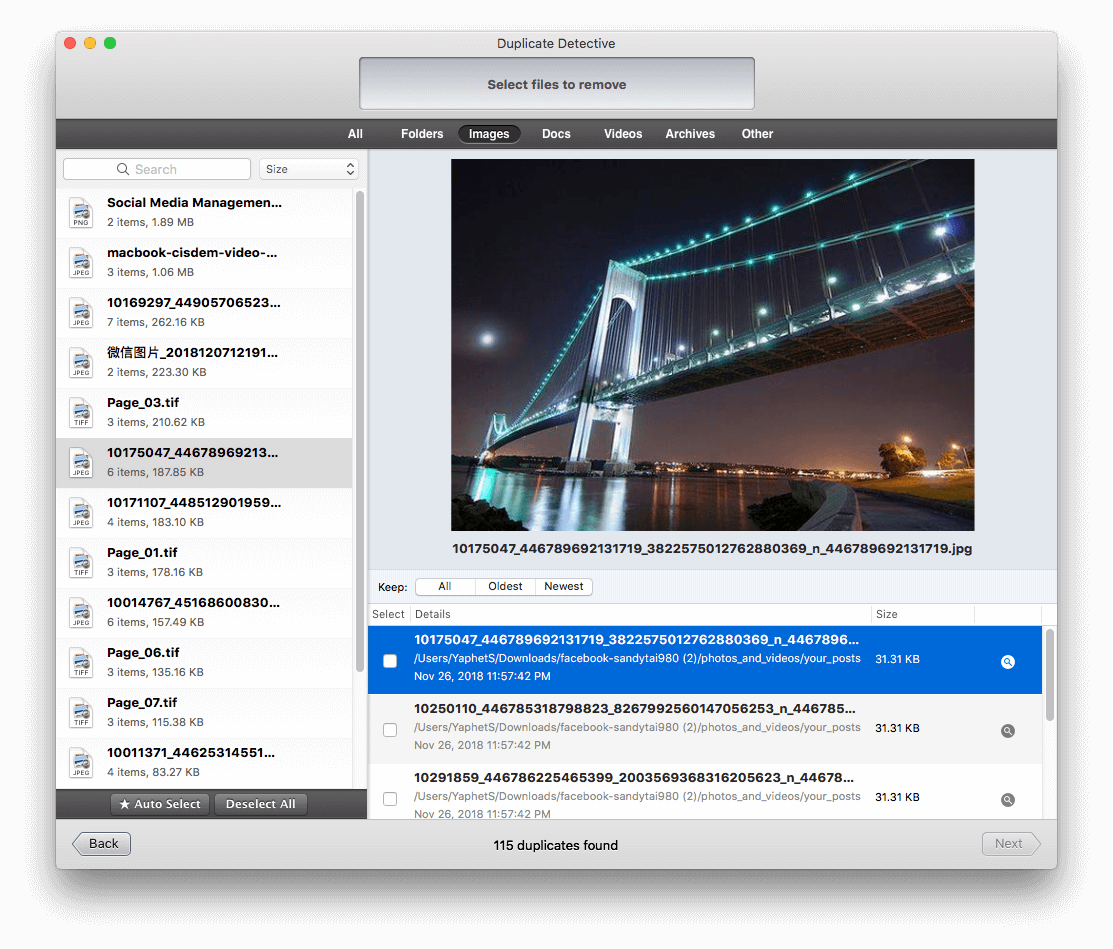
Pros
- Escanea tu Mac en busca de archivos y carpetas duplicados
- Te permite previsualizar cómodamente los archivos duplicados
- Ofrecer una función de selección automática para facilitar la eliminación de duplicados
- Fácil de usar para todos
Contras
- Puede ser un poco lento
- La vista previa es lenta
#4 Tidy Up 5
Compatibilidad: macOS 10.12 o posterior
Última versión: 5.4.7
Nuestra opinión: Un buscador de archivos duplicados que ofrece una gran personalización y flexibilidad
Según el desarrollador, Hyperbolic Software, Tidy Up 5 se dirige a "usuarios profesionales".
Ofrece dos modos: Modo Sencillo y Modo Avanzado. Este último es para usuarios profesionales. Los principiantes y los usuarios sin conocimientos tecnológicos pueden empezar con el modo Sencillo.
Ambos modos pueden buscar archivos duplicados en Mac, incluyendo duplicados en carpetas, Fotos y Música. Y ambos proporcionan una serie de criterios y opciones para que los configures. Cada búsqueda requiere al menos un poco de configuración, independientemente del modo utilizado. Para algunos usuarios, esto puede resultar más abrumador que útil.
El modo Avanzado ofrece especialmente opciones para ayudar a encontrar archivos duplicados de fotos y música. Los usuarios Pro pueden explorarlas y sacarles el máximo partido.
En la prueba, utilicé Tidy Up 5 para escanear una carpeta en la que sí salían archivos duplicados. Pero el escaneo falló y apareció un mensaje de No se encontraron elementos. Lo intenté varias veces hasta que escaneó correctamente. Esto puede ser un poco molesto.
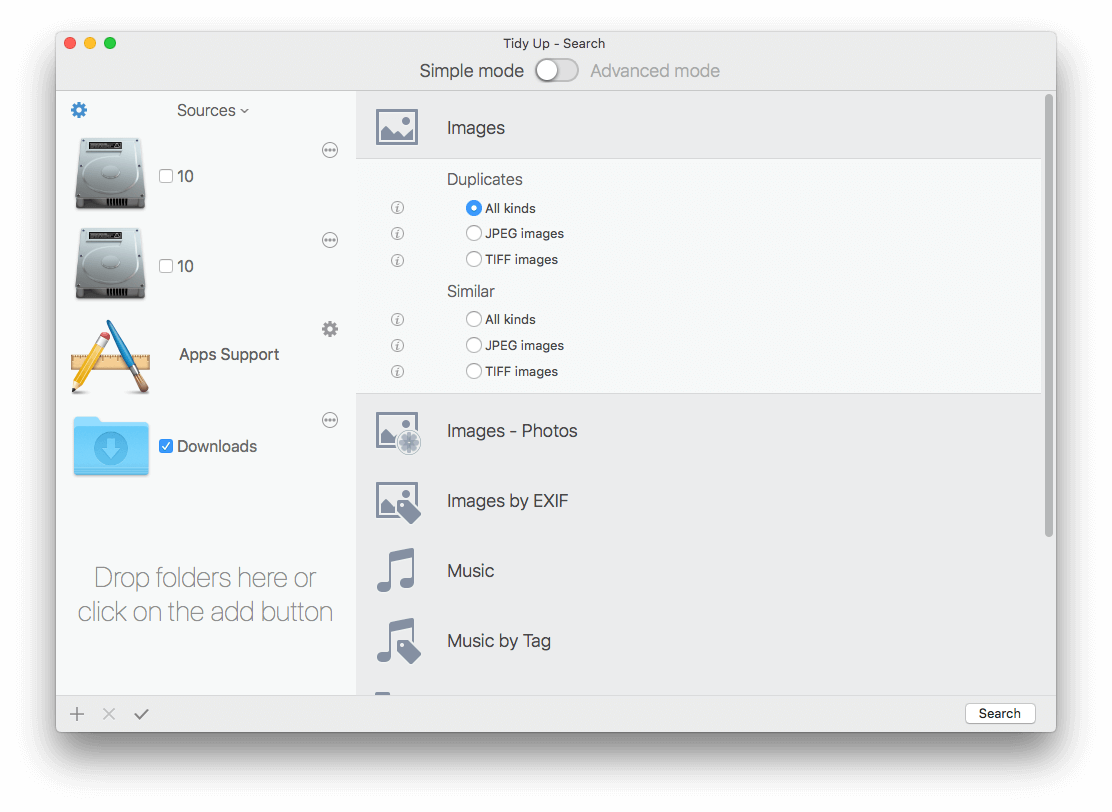
Pros
- Proporcionar 2 modos para que los usuarios elijan
- Permite a los usuarios identificar archivos duplicados por su contenido, nombre u otros atributos
- Encuentra también algunos archivos similares
- Ofrece una gran función de previsualización de imágenes
- Selecciona automáticamente los duplicados para eliminarlos
- Proporciona también 4 reglas de selección
- Altamente personalizable, dando a los usuarios mucha flexibilidad
Contras
- Falla al escanear ocasionalmente
- No es lo suficientemente fácil de usar
#5 Duplicate Sweeper
Compatibilidad: macOS 10.9 o posterior
Última versión: 1.06
Nuestra opinión: Un buscador y eliminador de archivos duplicados básico para macOS que hace un buen trabajo eliminando archivos duplicados en carpetas
Esta aplicación puede ayudarte a buscar en una carpeta un tipo específico de archivos duplicados (como archivos JPG duplicados) o todos los tipos de archivos duplicados. Es fácil de usar para todo el mundo.
Puede buscar en una, dos o incluso más carpetas a la vez con una velocidad decente. Pero no lo utilices para encontrar duplicados en la app Fotos de tu Mac.
Si utilizas Duplicate Sweeper para buscar archivos duplicados en la aplicación Fotos, te devolverá falsos positivos. Eliminar archivos como sugiere el Barredor de duplicados dañará tu biblioteca de Fotos.
Su ventana de resultados muestra todos los archivos duplicados que se han encontrado. En cada grupo de archivos duplicados, puedes seleccionar todos menos uno para eliminarlos. Si hay muchos grupos, puedes utilizar la función de Selección Automática para evitar la selección manual.
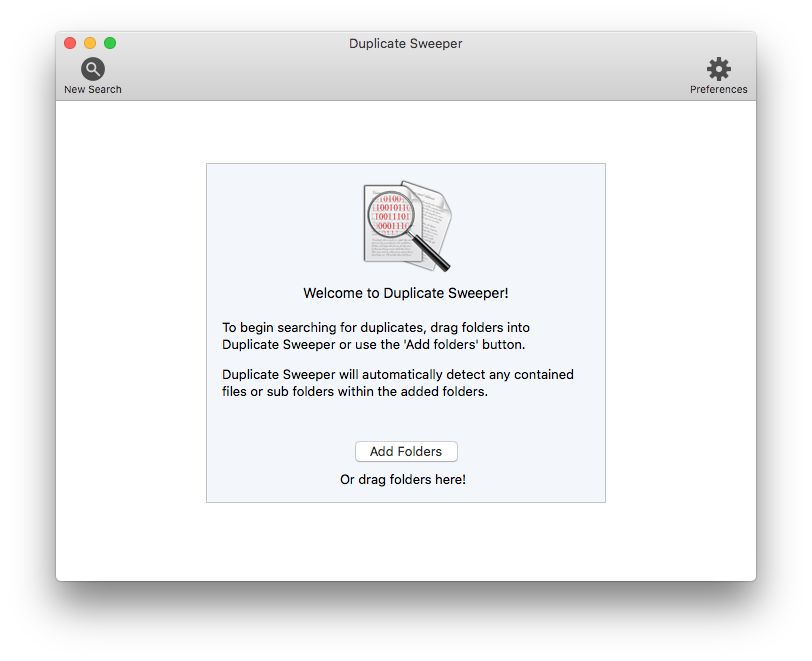
Pros
- Te permite encontrar uno o todos los tipos de archivos duplicados en tu Mac
- Puedes buscar en varios lugares a la vez
- Te ahorra tener que seleccionar a mano los duplicados para eliminarlos
- Disponen de una interfaz sencilla y fácil de navegar
- Proporciona breves instrucciones de uso
Contras
- Personalización limitada
- Un uso inadecuado puede provocar daños
#6 Easy Duplicate Finder
Compatibilidad: macOS 10.8 o posterior
Última versión: 7.18.0.36, publicada en abril de 2022
Nuestra opinión: Fácil de usar y versátil, te ayuda a encontrar archivos duplicados en Mac, Google Drive y Dropbox
Probablemente hayas oído hablar de Easy Duplicate Finder. Es un buscador de duplicados muy conocido para Mac y PC con Windows.
Tiene diez modos de escaneo, lo que es impresionante. Para encontrar archivos duplicados en general, puedes utilizar estos modos: SHA256 + TamañoArchivo, Comparación Byte a Byte y Sólo NombreArchivo (escaneo rápido). En la prueba, utilicé el modo SHA256 + TamañoArchivo para buscar en una carpeta de mi Mac, encontró todos los duplicados y un falso positivo.
También hay modos que te ayudan a encontrar un tipo específico de duplicados. Para encontrar música duplicada, puedes elegir el modo Escaneado de música. Para encontrar correos duplicados, elige el modo Correo de Outlook o Correo de macOS.
Al igual que Duplicate Sweeper, esta aplicación no es compatible con la aplicación Fotos.
Además de tu Mac, tu Google Drive o Dropbox pueden tener archivos duplicados. Para deshacerte de ellos, utiliza el modo Escanear Google Drive o Dropbox de Easy Duplicate Finder.
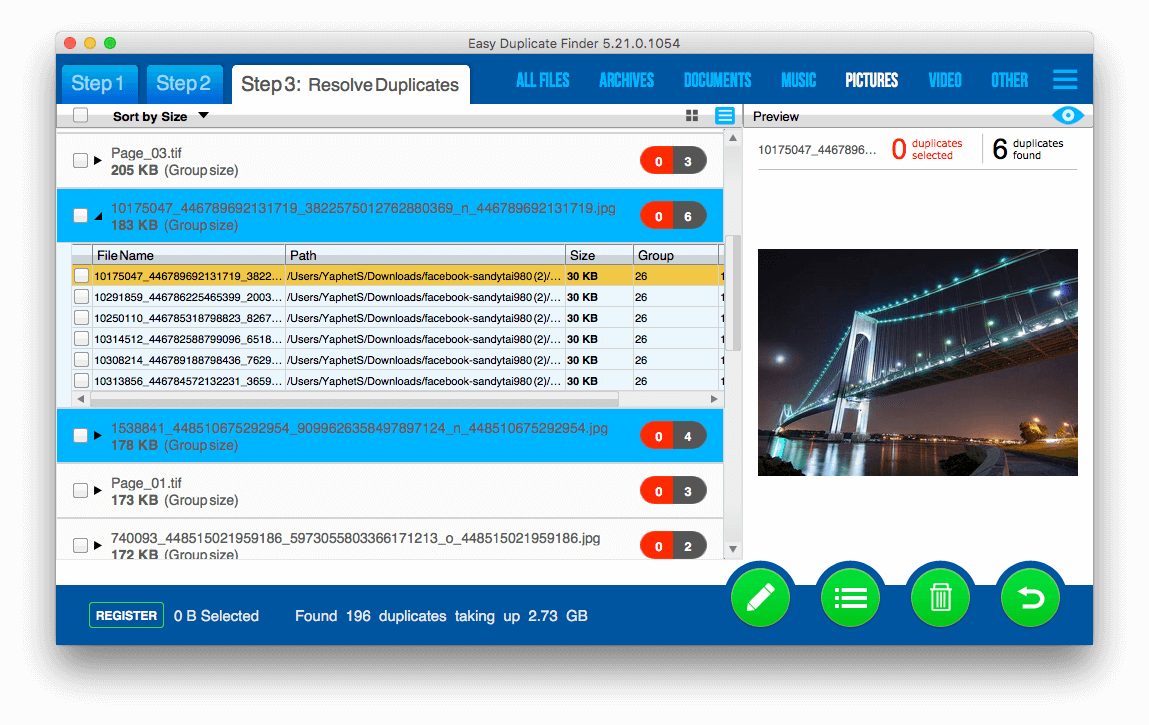
Pros
- Ofrece varios modos de escaneado para distintos fines
- Te permite escanear una o varias carpetas en busca de duplicados simultáneamente
- Te permite excluir carpetas y archivos del escaneo
- Proporcionar una función de eliminación automática para eliminar rápidamente los duplicados
- Vienen con instrucciones incorporadas para guiarte durante todo el proceso
- Fácil de usar y personalizar, incluso para usuarios principiantes
- Versátil
Contras
- Algunos modos de escaneo pueden ser un poco lentos
- Un poco caro
#7 dupeGuru (gratis)
Compatibilidad: macOS 10.12 o posterior
Última versión: 4.2.1, publicada en marzo de 2022
Nuestra opinión: Un buscador de archivos duplicados gratuito y de código abierto con un rendimiento aceptable y un amplio conjunto de opciones
¿Estás buscando el mejor buscador gratuito de archivos duplicados para Mac? dupeGuru puede ser la elección.
Esta aplicación gratuita tiene tres modos de escaneo: Estándar, Música e Imagen. Cada modo tiene diferentes opciones de escaneo. El modo Estándar te permite identificar archivos duplicados en general por contenido o por nombre. La identificación por contenido puede encontrar archivos duplicados con nombres diferentes.
El modo Música está especializado en buscar archivos de audio duplicados. Puedes configurarlo para que busque duplicados por contenido, nombre o etiqueta.
Dedicado a trabajar con archivos de imagen, el modo Imagen puede ayudarte a encontrar archivos de imagen duplicados. Hay algunas opciones disponibles para este modo. Por ejemplo, puedes establecer la Dureza del filtro. Si la Dureza del filtro es inferior a 100, dupeGuru también encontrará imágenes similares.
Ten en cuenta que dupeGuru sólo es compatible con carpetas. No es buena idea utilizarlo para encontrar duplicados en otros lugares (como la app Fotos) de tu Mac.
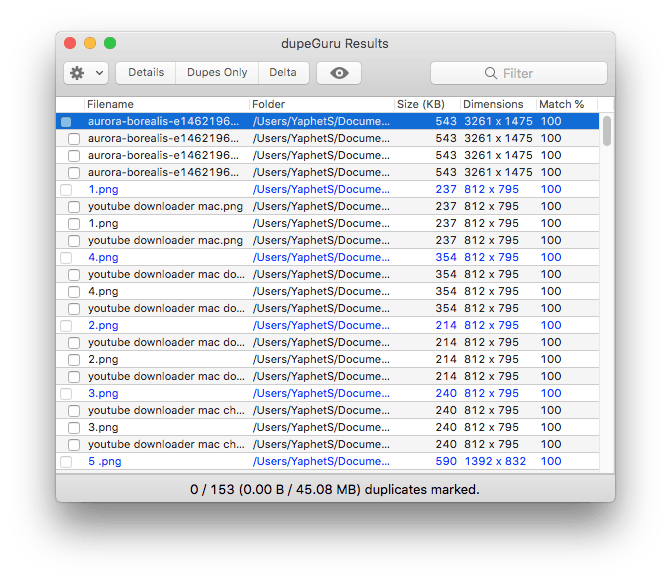
Pros
- Uso totalmente gratuito
- Proporciona 3 modos de escaneo para encontrar diferentes tipos de archivos duplicados
- También puedes buscar imágenes similares
- Ofrecer una opción para guardar los resultados del escaneado
- Te permite seleccionar todos los duplicados para eliminarlos con un clic
- Bastante configurable
Contras
- A veces no responde al escanear
- La función de vista previa necesita mejoras
#8 Disk Drill (gratis)
Compatibilidad: macOS 10.6 o posterior
Última versión: 4.6.380, publicada en marzo de 2022
Nuestra opinión: Una aplicación de recuperación de datos que puede encontrar rápidamente archivos duplicados en carpetas de un Mac
Algunos buscadores de archivos duplicados no están disponibles como aplicaciones independientes. En su lugar, forman parte de otras aplicaciones. Éste es el caso de Disk Drill.
La aplicación de recuperación de datos Disk Drill tiene un montón de herramientas extra. La herramienta Buscar Duplicados es una de ellas.
Esta herramienta gratuita para encontrar archivos duplicados puede buscar rápidamente duplicados en una carpeta de Mac. De hecho, es la más rápida de todas las aplicaciones probadas. Ten en cuenta que sólo permite trabajar con carpetas.
Una vez completada la búsqueda, se te presentará la ventana de resultados. Allí podrás ver los duplicados encontrados y eliminar los que no quieras conservar. Por defecto, los archivos eliminados irán a la Papelera.
Si tienes Disk Drill instalado en tu Mac, puedes utilizar la herramienta Buscar Duplicados. Si no, es mejor que consigas una aplicación dedicada.
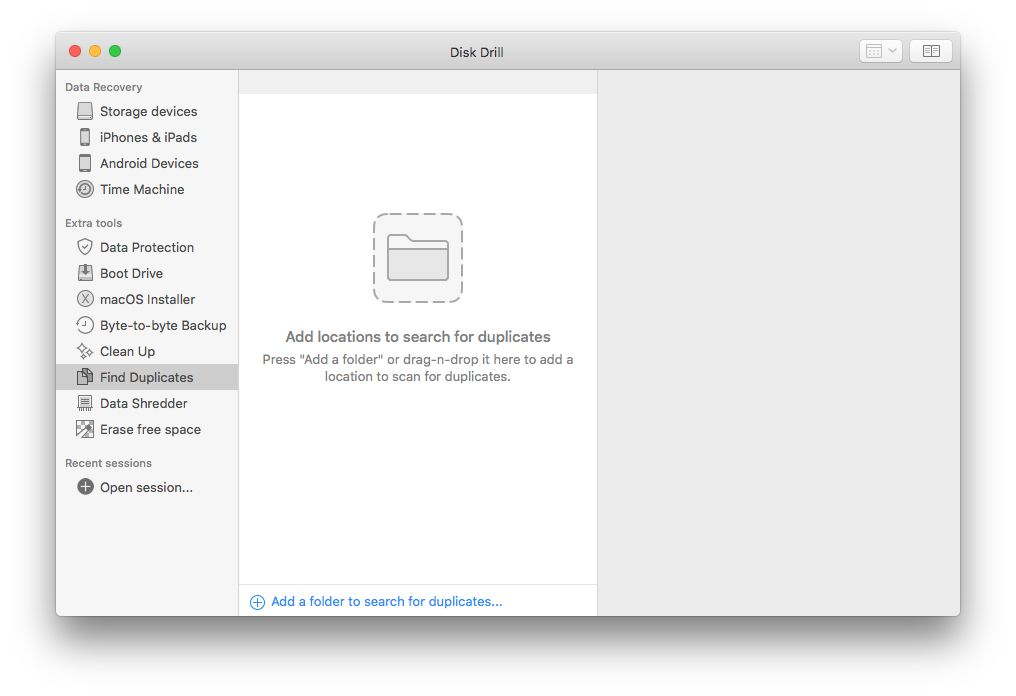
Pros
- Uso gratuito
- Encuentra imágenes, vídeos, audios y otros duplicados
- Escanea rápido
Contras
- Falta la función de vista previa
- Poca personalización
#9 MacKeeper
Compatibilidad: macOS 10.11 o posterior
Última versión: 5.8.6, publicada en abril de 2022
Nuestra opinión: Una aplicación de seguridad para Mac que proporciona una lenta herramienta de búsqueda de archivos duplicados
La aplicación de seguridad MacKeeper proporciona unas cuantas herramientas de limpieza. La herramienta Buscador de Duplicados es una de ellas. Está diseñada para ayudar a los usuarios a limpiar archivos duplicados.
Esta herramienta permite escanear toda la carpeta Inicio o una carpeta concreta en busca de duplicados. Es la más lenta de todas las aplicaciones probadas.
Además de los archivos duplicados, MacKeeper ofrece una opción para detectar archivos de fotos similares. Puedes establecer el Nivel de coincidencia en Bajo, Medio o Alto. Ten en cuenta que activar esta opción puede hacer que el escaneo sea dolorosamente lento.
En la prueba, no encontró todos los duplicados de la carpeta que escaneó. Se le pasaron dos.
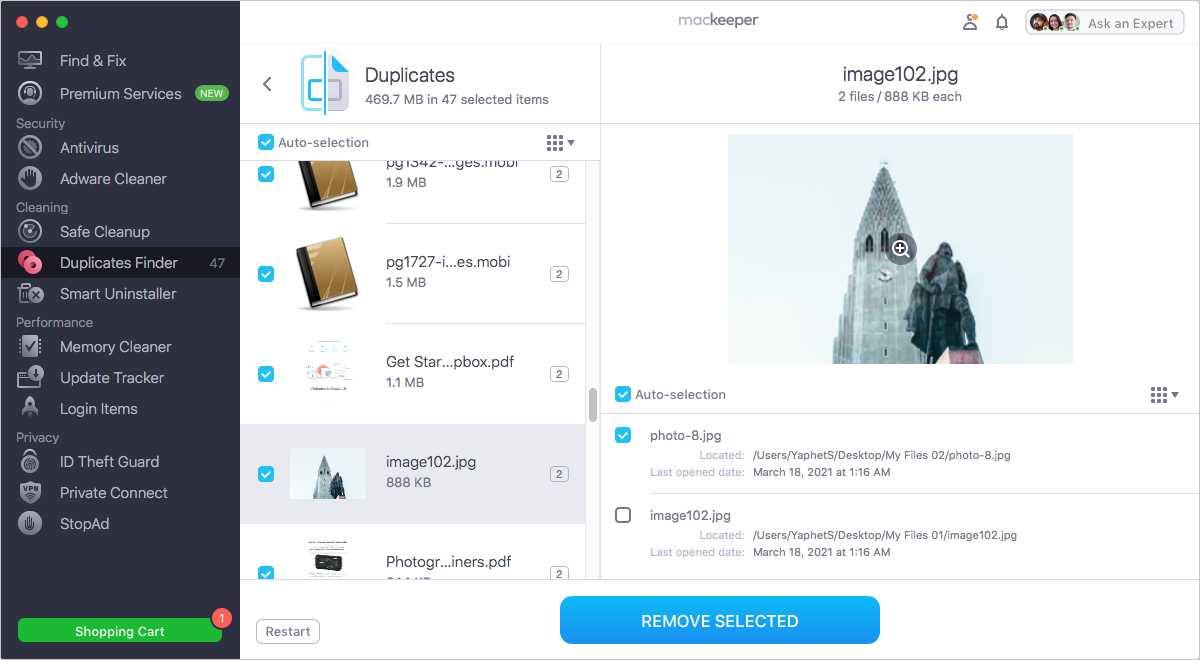
Pros
- Encuentra archivos duplicados y fotos similares en carpetas
- Te permite previsualizar los duplicados encontrados
- Fácil de usar
Contras
- Bastante lento
- No puedo encontrar todos los duplicados
- Costoso
Comparación de buscadores de archivos duplicados para macOS
|
Buscar duplicados |
Ver duplicados |
Eliminar duplicados |
Facilidad de uso |
Velocidad |
|
|---|---|---|---|---|---|
| Cisdem Duplicate Finder |
Excelente |
Excelente |
Excelente |
Excelente |
Excelente |
| Gemini 2 |
Excelente |
Bien |
Excelente |
Bien |
Excelente |
| Duplicate Detective |
Justo |
Bien |
Bien |
Excelente |
Bien |
| Tidy Up 5 |
Bien |
Bien |
Bien |
Justo |
Bien |
| Duplicate Sweeper |
Justo |
Bien |
Bien |
Excelente |
Bien |
| Easy Duplicate Finder |
Justo |
Bien |
Bien |
Bien |
Bien |
| dupeGuru |
Justo |
Justo |
Bien |
Bien |
Bien |
| Disk Drill |
Justo |
Pobre |
Justo |
Bien |
Excelente |
| MacKeeper |
Justo |
Justo |
Bien |
Bien |
Pobre |
Frequently asked questions
¿Tiene Mac un buscador de archivos duplicados?
No. Mac no ofrece un buscador de archivos duplicados integrado para ayudar a los usuarios a identificar y eliminar archivos duplicados.
¿Puedes encontrar archivos duplicados en Mac con Terminal?
Terminal puede encontrar archivos duplicados por hash. Pero este método requiere conocimientos de línea de comandos y no es para todo el mundo.
¿En qué consiste un buen buscador de archivos duplicados para Mac?
- Encuentra todos los archivos duplicados
- Compatible con la app Fotos y la app Música de Mac
- Te permite previsualizar y ver cómodamente los archivos duplicados
- Selecciona automáticamente los duplicados para eliminarlos
- Te da la opción de seleccionar tú mismo los duplicados
- Mostrar diálogo de confirmación al eliminar ving
- Facilita la restauración de archivos borrados por error
- Fácil y seguro de usar
- Dar a los usuarios suficiente control
¿Cómo se utiliza un buscador de archivos duplicados?
Paso 1. Para encontrar archivos duplicados en una ubicación, añade la ubicación a escanear.
Paso 2. Inicia el escaneo.
Paso 3. Cuando termine el escaneo, decide qué archivos duplicados quieres eliminar. O deja que la aplicación decida por ti.
Paso 4. Elimina los duplicados no deseados.
Conclusión
Eliminar archivos duplicados puede liberar espacio de almacenamiento, y posiblemente hacer que tu Mac funcione más rápido. Además, es más fácil gestionar los archivos en un ordenador sin duplicados. El mejor buscador de archivos duplicados para Mac puede ayudarte a erradicar los duplicados de tu Mac sin esfuerzo, de forma eficaz y segura, sin importar dónde residan y a qué profundidad se escondan.

Rosa has worked in Mac software industry for more than eight years. She believes that the purpose of software is to make life better and work more productively. In addition to writing, Rosa is also an avid runner.

Adrian Li es el ingeniero jefe de Cisdem y actúa como asesor editorial de Duplicate Finder y ContactsMate. Su trabajo y sus conocimientos han sido destacados en publicaciones tecnológicas líderes como Fossbytes, TUAW, Redmond Pie, SafetyDetectives y BestForAndroid.



